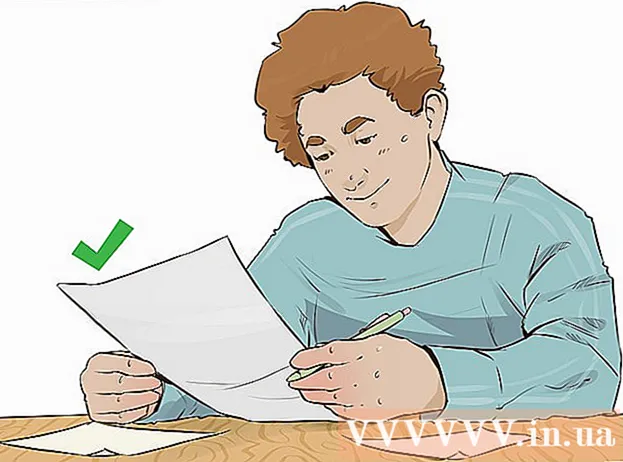Höfundur:
Ellen Moore
Sköpunardag:
18 Janúar 2021
Uppfærsludagsetning:
1 Júlí 2024

Efni.
- Skref
- Aðferð 1 af 4: Tölva
- Aðferð 2 af 4: Króm í farsíma
- Aðferð 3 af 4: Firefox í farsíma
- Aðferð 4 af 4: Safari í farsíma
- Ábendingar
- Viðvaranir
Í þessari grein munum við sýna þér hvernig á að endurnýja síðu í vafra. Þetta mun endurnýja innihald síðunnar og leysa vandamál eins og að síðunni sé ekki hlaðið að fullu.
Skref
Aðferð 1 af 4: Tölva
 1 Opnaðu viðkomandi vefsíðu. Til að gera þetta, sláðu inn heimilisfang þess eða smelltu á krækjuna.
1 Opnaðu viðkomandi vefsíðu. Til að gera þetta, sláðu inn heimilisfang þess eða smelltu á krækjuna.  2 Smelltu á „Endurnýja“ táknið
2 Smelltu á „Endurnýja“ táknið  . Það lítur út eins og hringlaga ör og situr efst í vafraglugganum (venjulega í efra vinstra horninu).
. Það lítur út eins og hringlaga ör og situr efst í vafraglugganum (venjulega í efra vinstra horninu).  3 Notaðu flýtilykla. Í flestum vöfrum geturðu ýtt á takkann F5til að endurnýja síðuna (í sumum tölvum, haltu inni Fnog ýttu síðan á F5). Ef þú ert ekki með F5 takkann skaltu nota eftirfarandi flýtilykla:
3 Notaðu flýtilykla. Í flestum vöfrum geturðu ýtt á takkann F5til að endurnýja síðuna (í sumum tölvum, haltu inni Fnog ýttu síðan á F5). Ef þú ert ekki með F5 takkann skaltu nota eftirfarandi flýtilykla: - Windows - halda Ctrl og ýttu á R.
- Mac - halda ⌘ Skipun og ýttu á R.
 4 Þvinga vefsíðuna til að endurnýja. Þetta mun hreinsa skyndiminni og síðasta innihald síðunnar birtist á skjánum, ekki því sem er geymt í vafra tölvunnar:
4 Þvinga vefsíðuna til að endurnýja. Þetta mun hreinsa skyndiminni og síðasta innihald síðunnar birtist á skjánum, ekki því sem er geymt í vafra tölvunnar: - Windows - ýttu á Ctrl+F5... Ef það virkaði ekki, haltu inni takkanum Ctrl og smelltu á "Endurnýja" táknið.
- Mac - ýttu á ⌘ Skipun+Vakt+R... Í Safari, haltu inni Vakt og smelltu á "Endurnýja" táknið.
 5 Úrræðaleit ef síða uppfærist ekki. Ef engin af ofangreindum aðferðum til að endurnýja síðuna heppnaðist gæti vafrinn skemmst eða villa kom upp. Í þessu tilfelli skaltu gera eitt af eftirfarandi:
5 Úrræðaleit ef síða uppfærist ekki. Ef engin af ofangreindum aðferðum til að endurnýja síðuna heppnaðist gæti vafrinn skemmst eða villa kom upp. Í þessu tilfelli skaltu gera eitt af eftirfarandi: - Lokaðu síðunni og opnaðu hana aftur.
- Lokaðu vafranum þínum, opnaðu hann og farðu á vefsíðuna.
- Uppfærðu vafrann þinn.
- Hreinsaðu skyndiminni vafrans þíns.
- Hreinsaðu DNS -skyndiminni tölvunnar.
Aðferð 2 af 4: Króm í farsíma
 1 Opnaðu Google Chrome
1 Opnaðu Google Chrome  . Smelltu á rauða-gul-græn-bláa hringtáknið.
. Smelltu á rauða-gul-græn-bláa hringtáknið.  2 Farðu á viðkomandi síðu. Þú getur aðeins uppfært virka síðu - þetta á við um bæði tölvu- og farsímavafra.
2 Farðu á viðkomandi síðu. Þú getur aðeins uppfært virka síðu - þetta á við um bæði tölvu- og farsímavafra.  3 Bankaðu á ⋮. Þú finnur þetta tákn í efra hægra horninu. Matseðill opnast.
3 Bankaðu á ⋮. Þú finnur þetta tákn í efra hægra horninu. Matseðill opnast.  4 Bankaðu á hressa táknið
4 Bankaðu á hressa táknið  . Það er efst á matseðlinum. Síðan verður endurnýjuð.
. Það er efst á matseðlinum. Síðan verður endurnýjuð.  5 Uppfærðu síðuna með því að strjúka niður efst á skjánum. Hringlaga örtákn mun birtast efst á skjánum til að gefa til kynna að verið sé að endurnýja síðuna.
5 Uppfærðu síðuna með því að strjúka niður efst á skjánum. Hringlaga örtákn mun birtast efst á skjánum til að gefa til kynna að verið sé að endurnýja síðuna.
Aðferð 3 af 4: Firefox í farsíma
 1 Ræstu Firefox. Smelltu á appelsínugula refatáknið á bláum bakgrunni.
1 Ræstu Firefox. Smelltu á appelsínugula refatáknið á bláum bakgrunni.  2 Farðu á viðkomandi síðu. Þú getur aðeins uppfært virka síðu - þetta á við um bæði tölvu- og farsímavafra.
2 Farðu á viðkomandi síðu. Þú getur aðeins uppfært virka síðu - þetta á við um bæði tölvu- og farsímavafra.  3 Bíddu eftir að öll síða er hlaðin. Annars birtist táknið Refresh ekki á skjánum.
3 Bíddu eftir að öll síða er hlaðin. Annars birtist táknið Refresh ekki á skjánum.  4 Bankaðu á hressa táknið
4 Bankaðu á hressa táknið  . Það er neðst á skjánum. Síðan verður endurnýjuð.
. Það er neðst á skjánum. Síðan verður endurnýjuð. - Í Android tæki, bankaðu fyrst á ⋮ táknið efst í hægra horninu og pikkaðu síðan á Endurnýja táknið efst í valmyndinni.
Aðferð 4 af 4: Safari í farsíma
 1 Opnaðu Safari. Smelltu á bláa áttavita táknið á hvítum bakgrunni.
1 Opnaðu Safari. Smelltu á bláa áttavita táknið á hvítum bakgrunni.  2 Farðu á viðkomandi síðu. Þú getur aðeins uppfært virka síðu - þetta á við um bæði tölvu- og farsímavafra.
2 Farðu á viðkomandi síðu. Þú getur aðeins uppfært virka síðu - þetta á við um bæði tölvu- og farsímavafra.  3 Bíddu eftir að öll síða er hlaðin. Annars mun táknið Uppfæra ekki birtast á skjánum.
3 Bíddu eftir að öll síða er hlaðin. Annars mun táknið Uppfæra ekki birtast á skjánum.  4 Bankaðu á hressa táknið
4 Bankaðu á hressa táknið  . Þú finnur það í efra hægra horninu. Síðan verður endurnýjuð.
. Þú finnur það í efra hægra horninu. Síðan verður endurnýjuð.
Ábendingar
- Hreinsaðu skyndiminni vafrans til að leysa vandamál eins og síðu sem er ekki hressandi.
Viðvaranir
- Ef þú endurnýjar síðuna þar sem þú slóst inn eitthvað, að jafnaði, eyðast allar upplýsingarnar sem þú slóst inn.